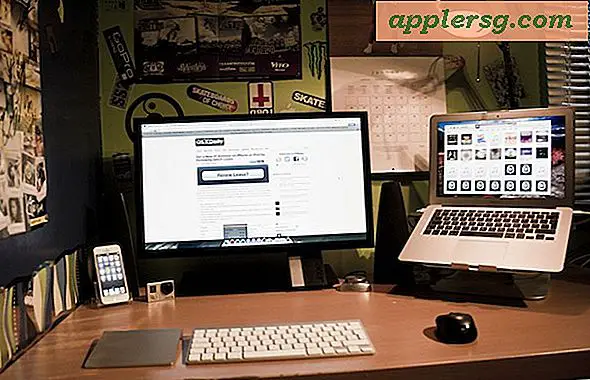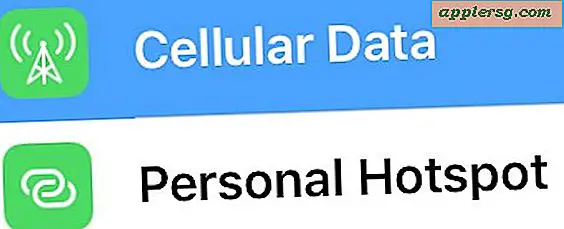Sådan placeres en Excel-tabel i Illustrator
Elementer, du har brug for
Microsoft Excel
Adobe Illustrator
Adobe-printerdriver
Mens Microsoft Excel er et nyttigt program til at føje data til tabeller, er det ikke særlig praktisk at designe tabellerne til præsentationer. Adobe Illustrator er derimod nyttigt til professionelt designet præsentation, men det indeholder ikke en tabelfunktion, der giver dig mulighed for nemt at tilføje data. Derfor kan du ikke bare importere en tabel fra Excel til Illustrator. Du kan dog importere PDF-filer, der er fuldstændigt redigerbare, og så længe du har en Adobe-printerdriver installeret, kan du udskrive Excel-filer som en PDF-fil.
Åbn tabellen i Excel.
Klik på "File" og vælg "Print". Klik på printerens "Drop-down" menu; vælg "Adobe PDF." Tryk derefter på “OK” for at udskrive Excel-regnearket som en PDF.
Åbn Adobe Illustrator.
Klik på menuen "File", og vælg "Open". Naviger til den PDF, du lige har oprettet. Tryk på "Åbn;" tabellen åbnes i Illustrator, så du kan manipulere hver funktion i tabellen.
Tips
Noget af teksten kan være adskilt i separate stier. Brug scriptet "JoinTextFrame" eller scriptet "MergeText_AI" til at kombinere teksten igen og gøre redigering lettere.